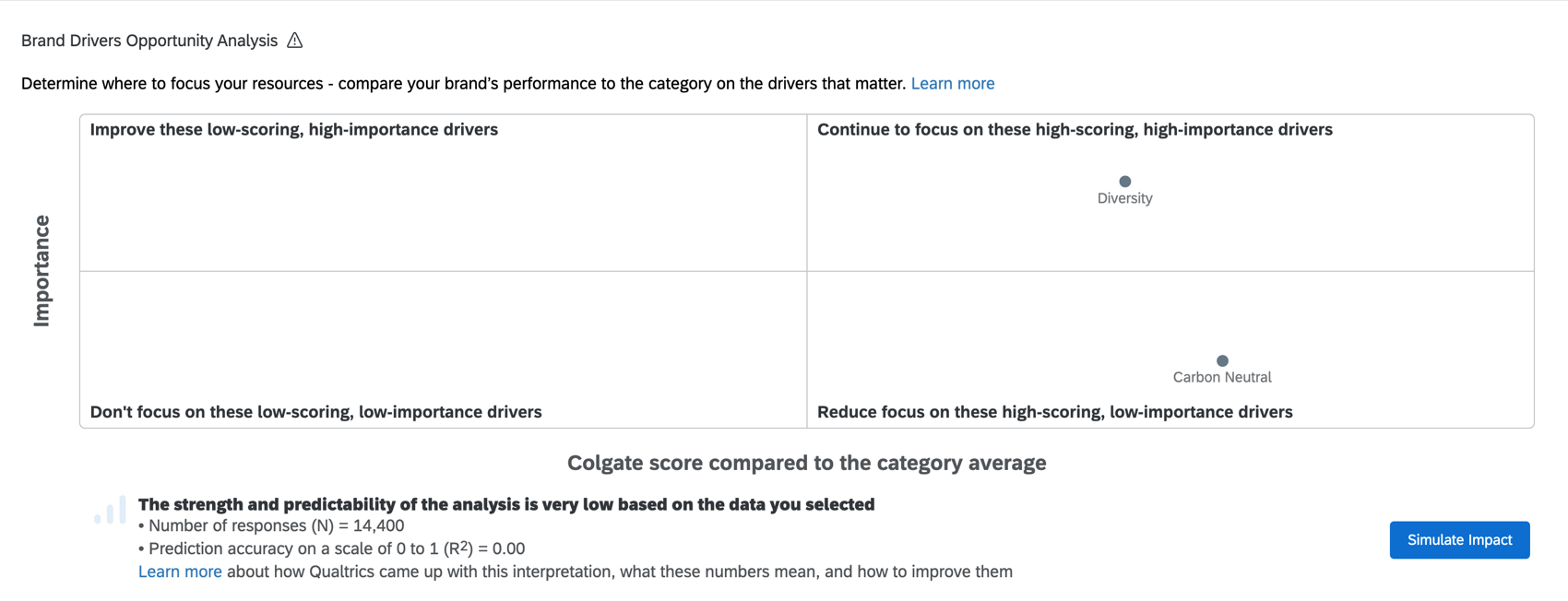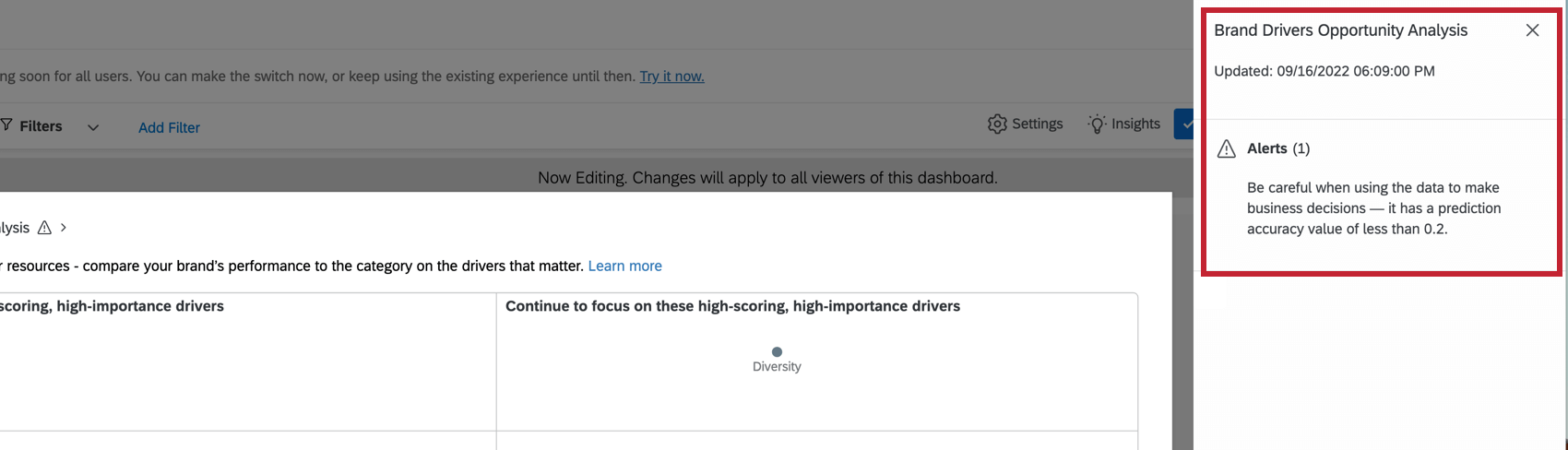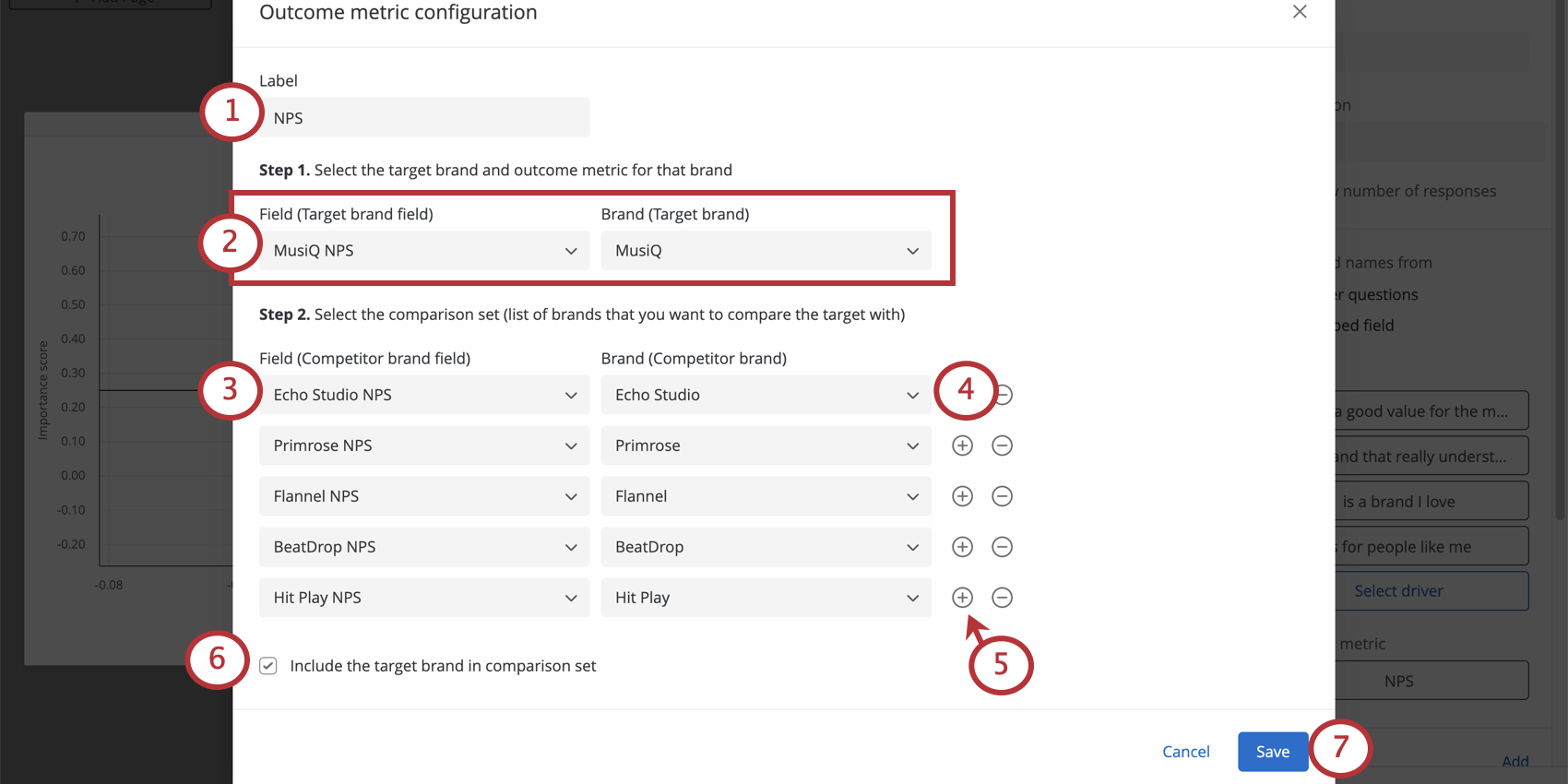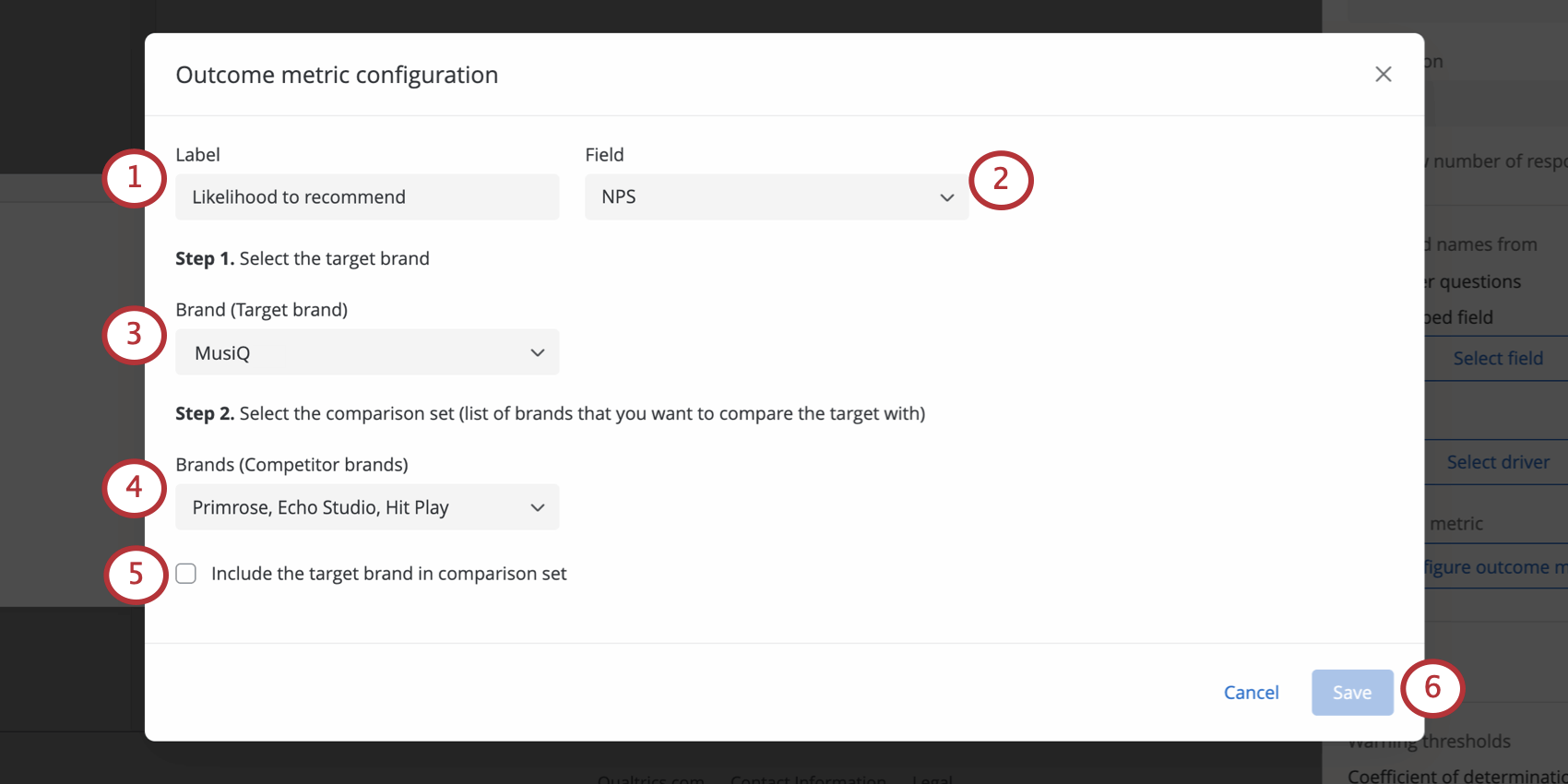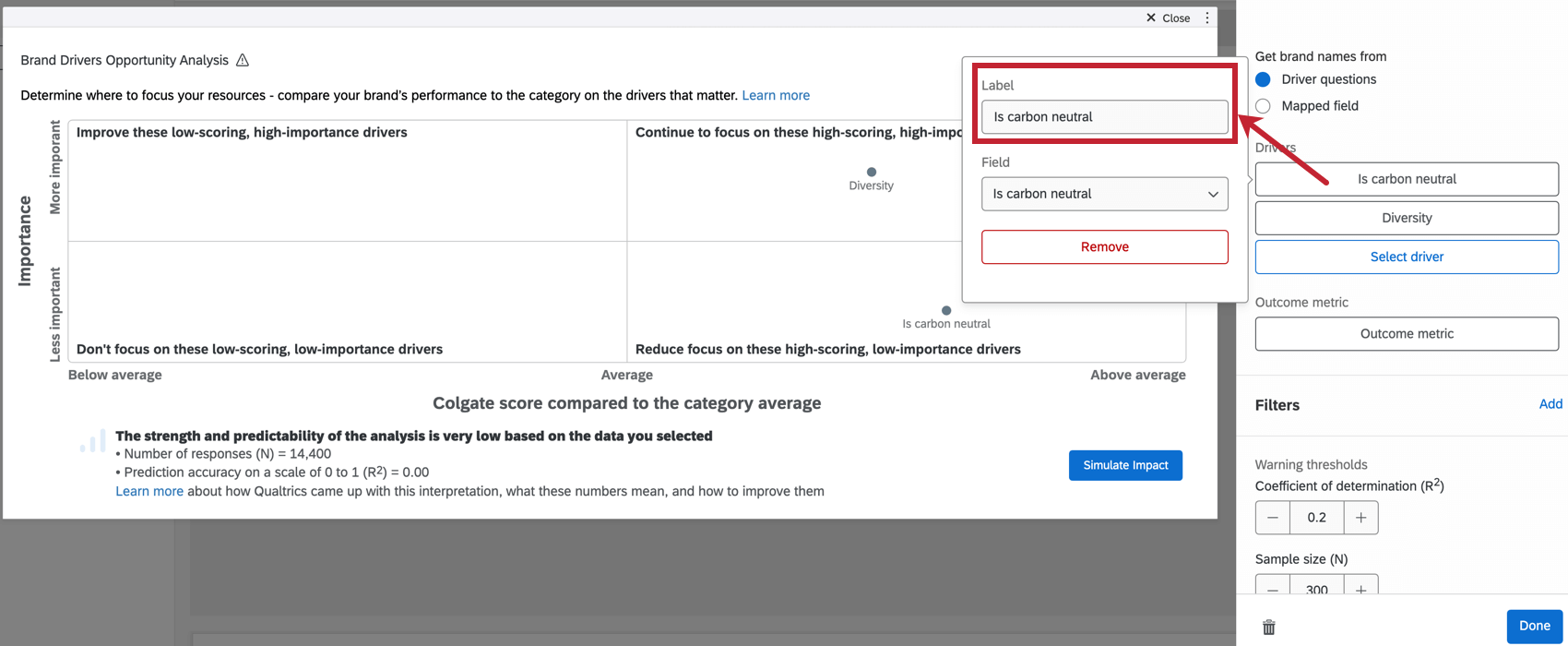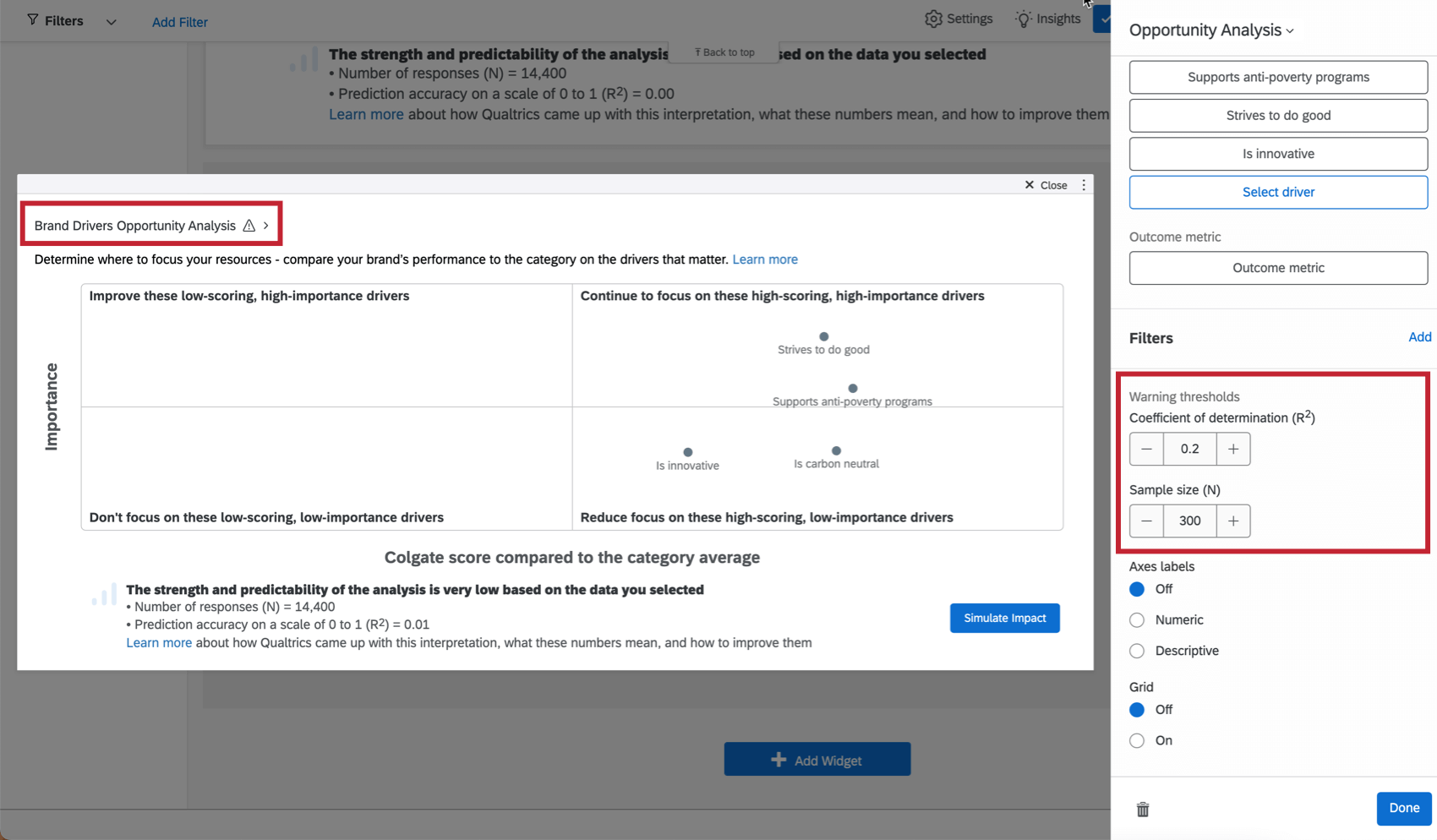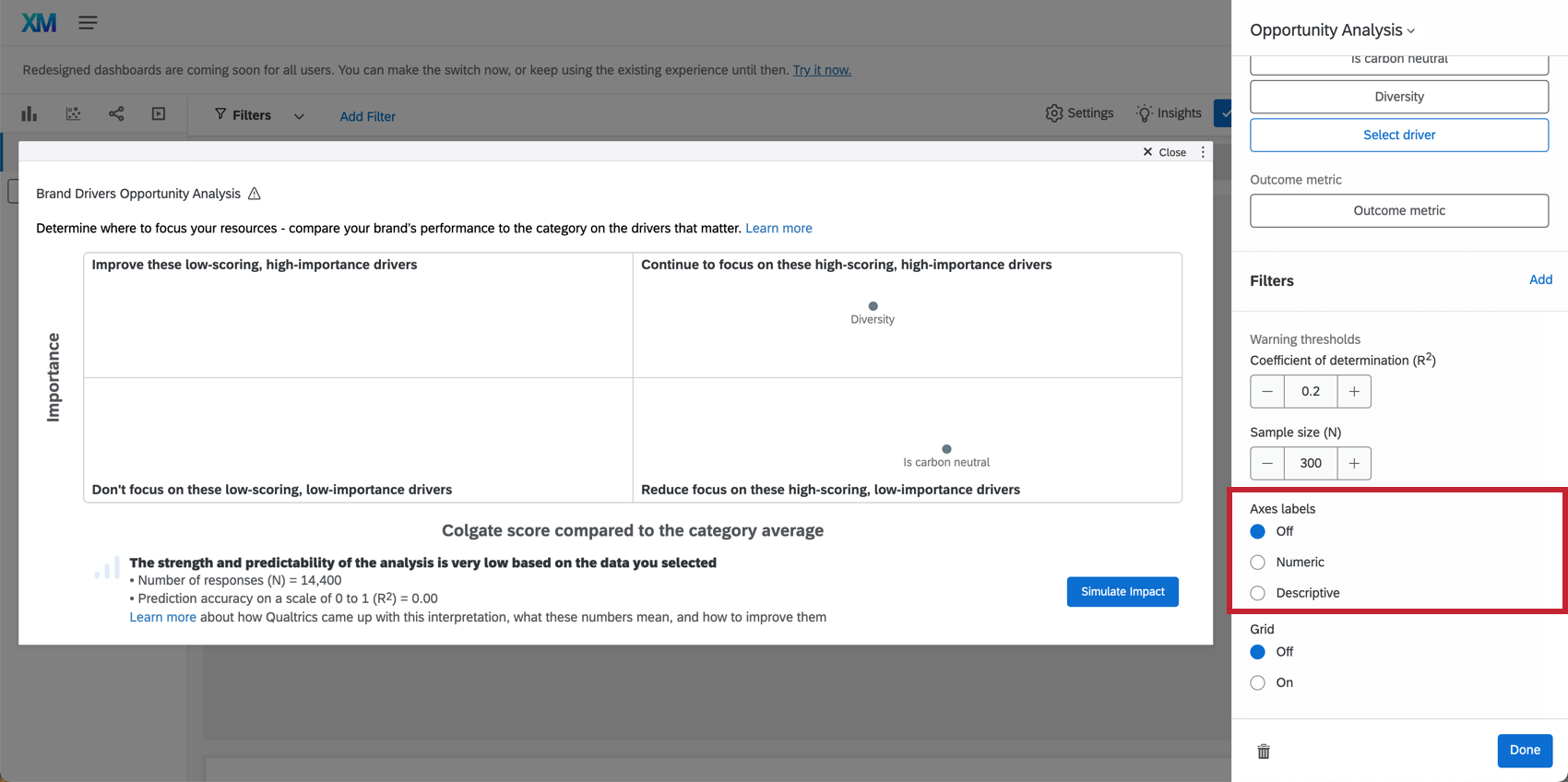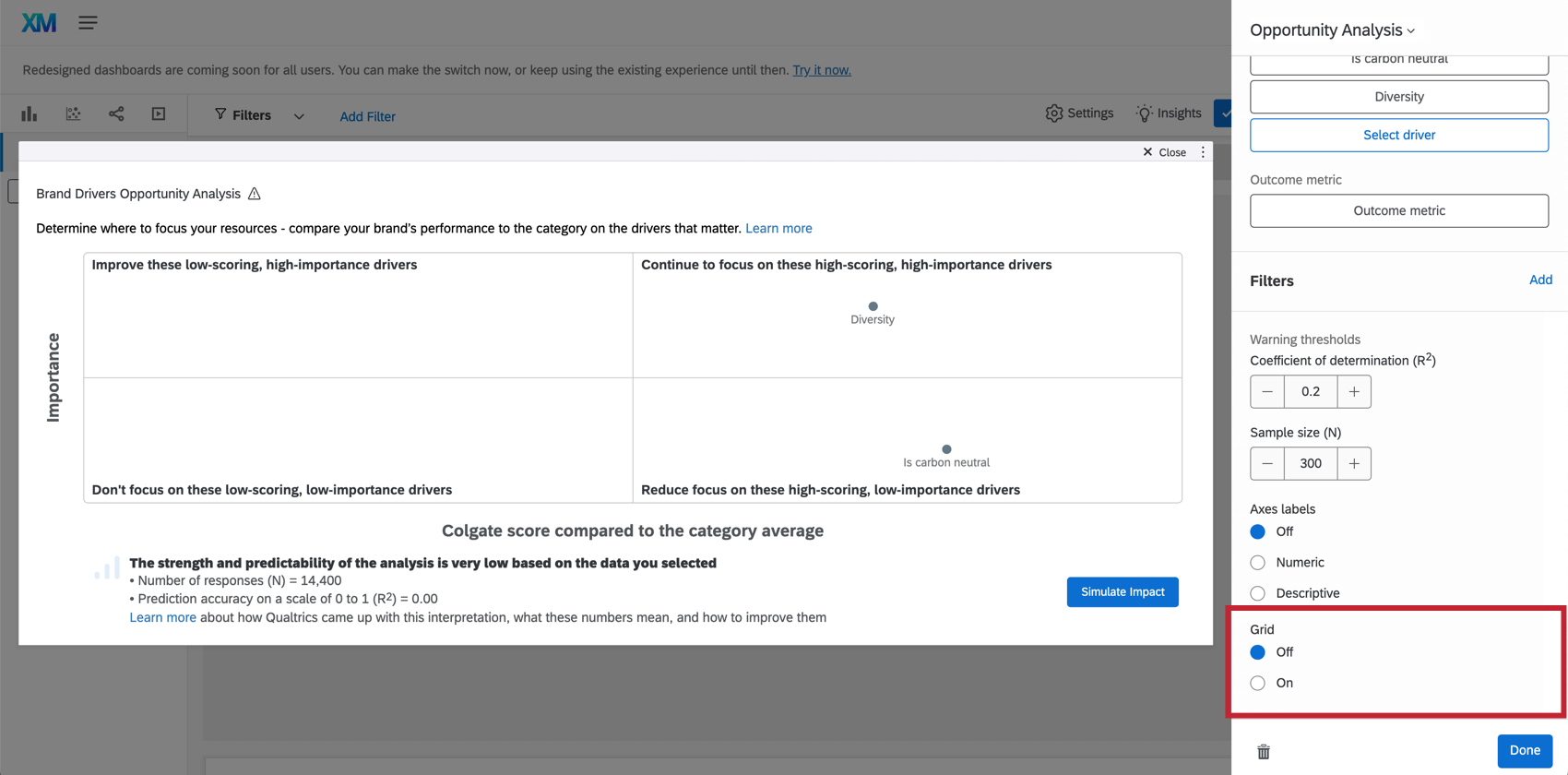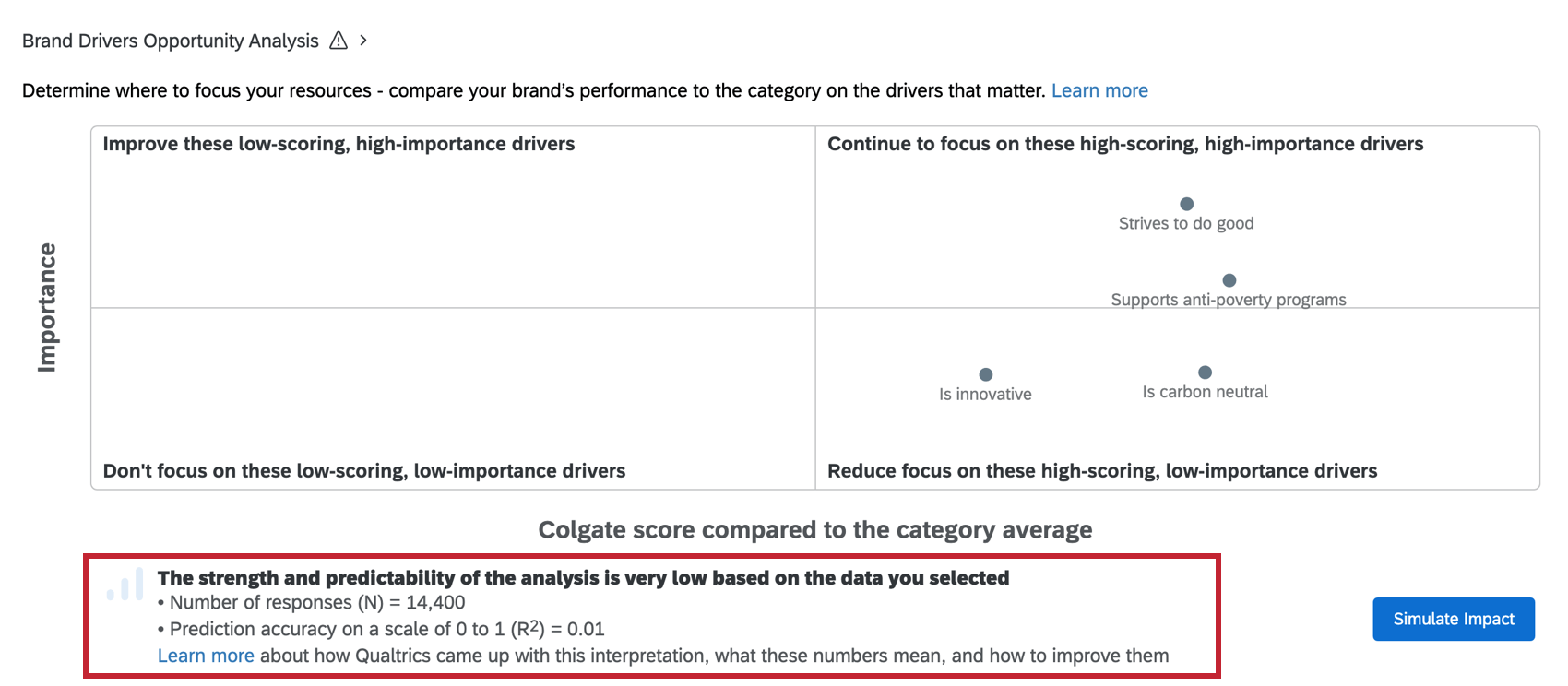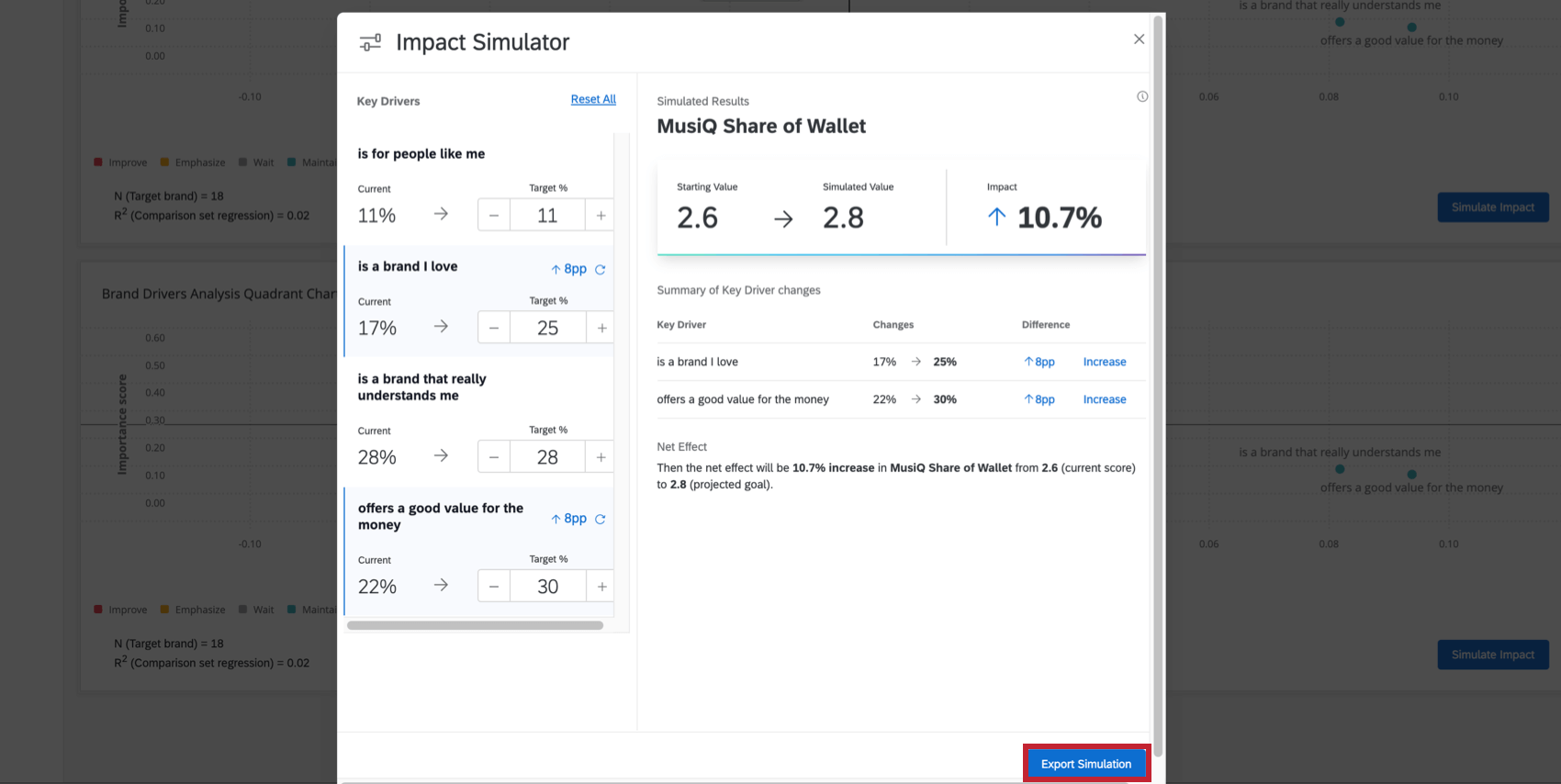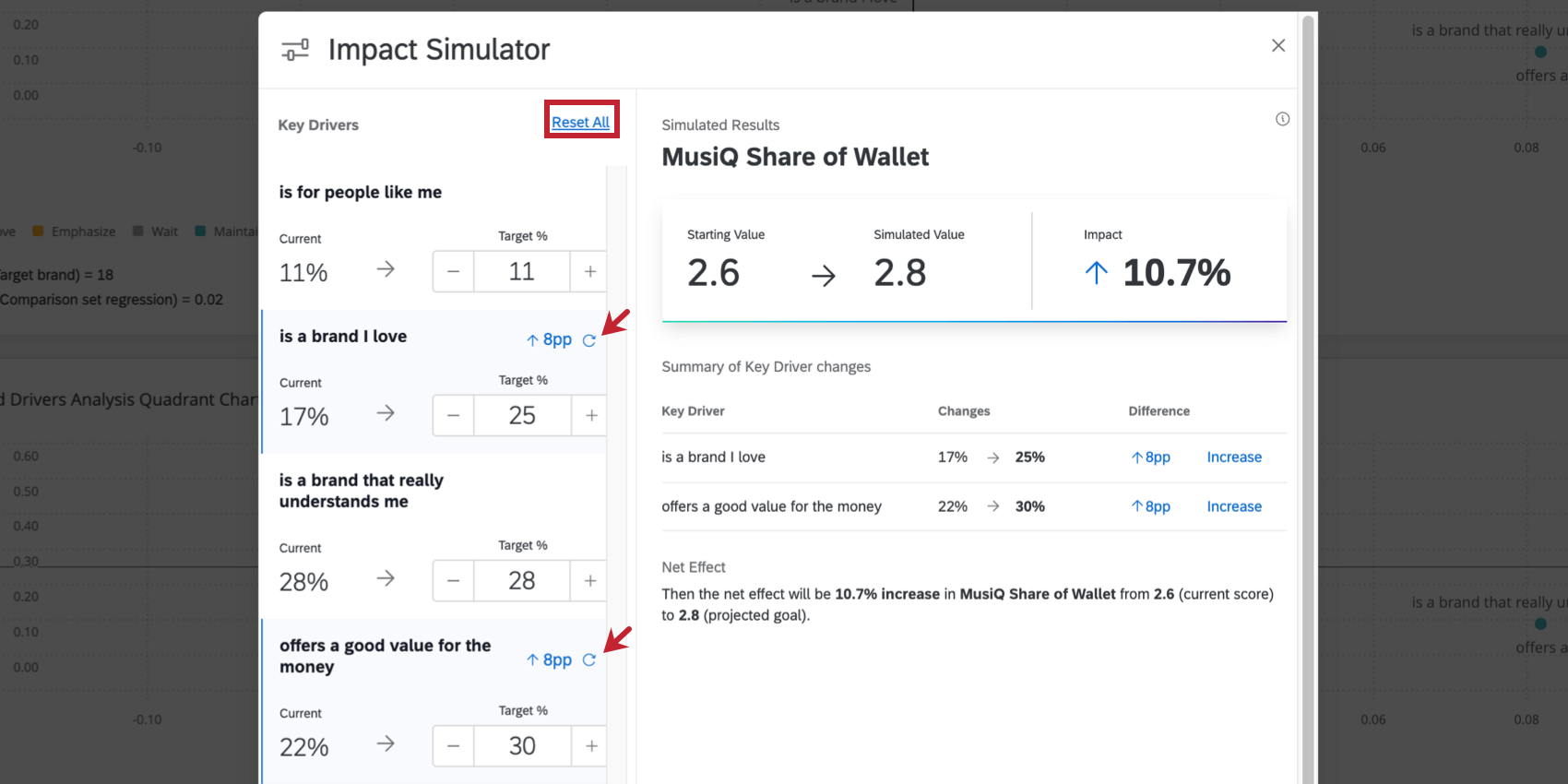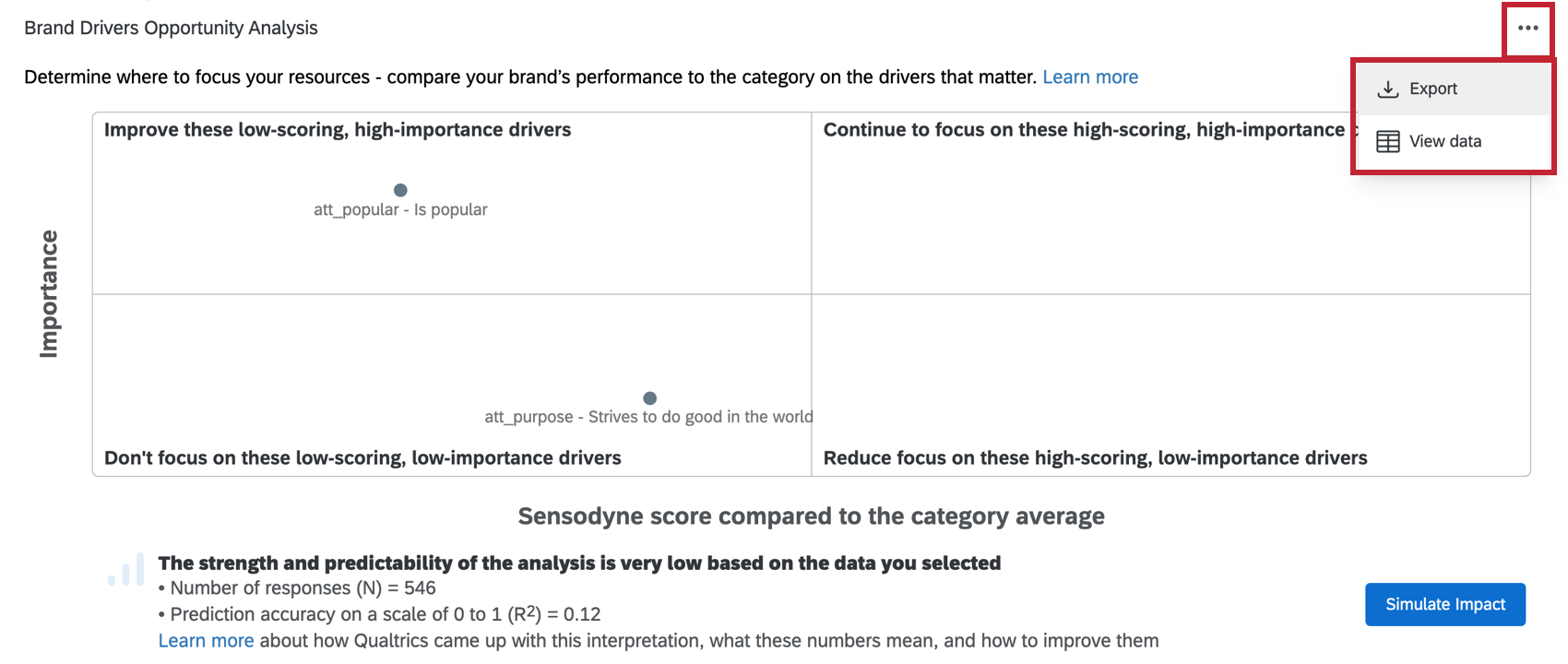Modello di articolo
Informazioni sul Widget del grafico dell’analisi delle opportunità
Il grafico dell’analisi delle opportunità dei brand drivers consente di verificare come le variabili chiave indipendenti influiscono su una metrica principale e di analizzare le performance del brand in confronto al settore.
L’asse y del grafico rappresenta il punteggio di importanza, che indica l’importanza di ciascun driver all’interno del settore.
L’asse delle ascisse rappresenta il gap di punteggio, ovvero la differenza tra il brand di destinazione (di solito il proprio) e la media del settore. Il divario di punteggio può essere positivo (cioè il brand di destinazione ha ottenuto un punteggio più alto) o negativo (cioè il brand di destinazione ha ottenuto un punteggio più basso).
Requisiti dei dati per i driver e le metriche di risultato
Ci sono due tipi di campi importanti a cui pensare quando si costruisce questo widget: i driver e le metriche di risultato.
I requisiti dei dati per il grafico a quadranti sono estremamente simili a quelli degli altri widget per l’analisi dei brand driver. Si consiglia di leggere le sezioni seguenti per avere indicazioni sulla formattazione del sondaggio e sulla mappatura dei dati del Dashboard per soddisfare queste esigenze:
Freschezza dei dati
Fare clic sul titolo del widget per visualizzare l’ultimo aggiornamento dei dati del widget.
Impostazione di Widget
- Determinare se ottenere i nomi dei brand dalle domande del conducente o da un campo mappato. Per ulteriori informazioni sui requisiti di ciascun driver, vedere Requisiti dei dati per i driver.
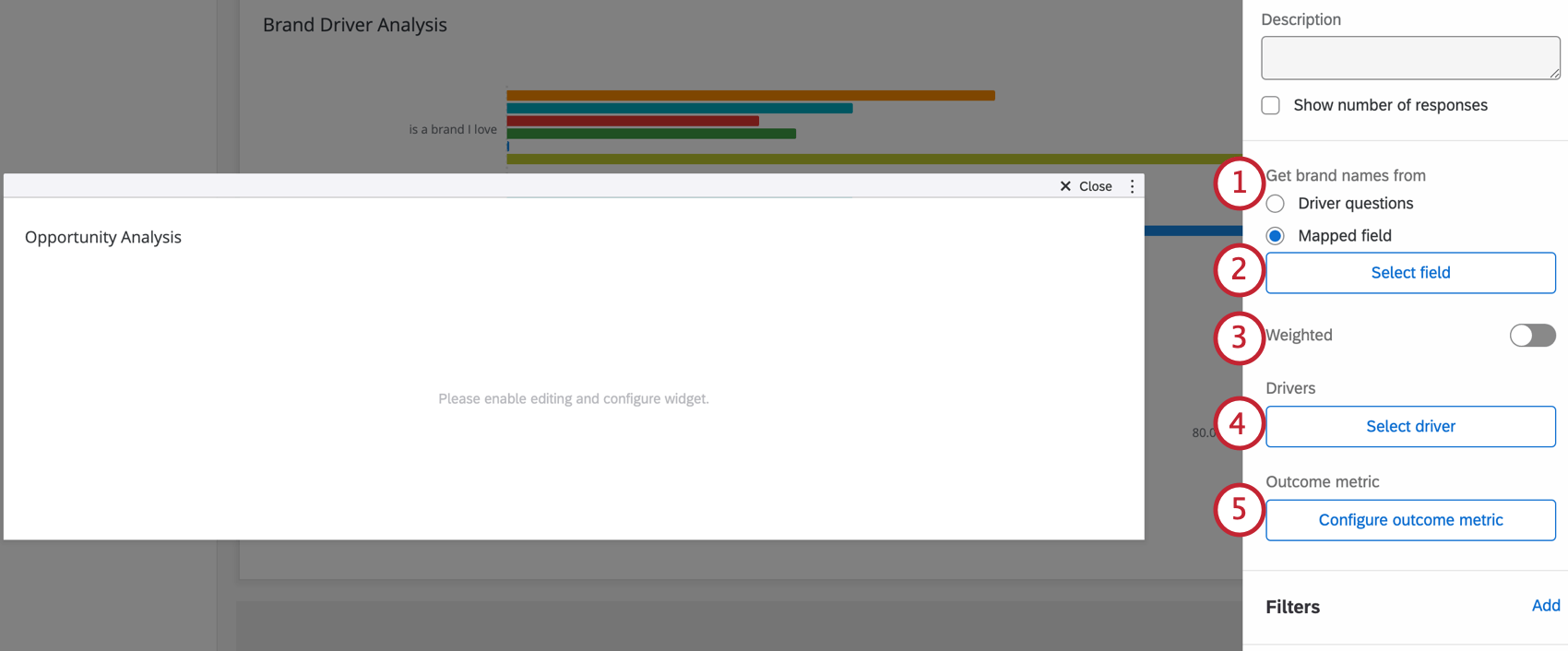
- Se si è selezionato Campo mappato, fare clic su Seleziona campo per specificare il marchio in cui memorizzare la marca valutata in ogni risposta (di solito solo “brand”, ma la denominazione può variare).
- Se nel dashboard è stato configurato uno schema di ponderazione, è possibile attivare l’analisi Ponderazione per utilizzare i pesi in questa analisi. Questo passaggio non è necessario.
- Fare clic su Seleziona driver per aggiungere ciascun driver.
- Fare clic su Configura metrica esito.
Configurazione della metrica di risultato per le domande del driver
Leggete questi passaggi se avete indicato di voler “ottenere i nomi dei gruppi da” “Domande degli autisti”
- Etichettare la metrica di risultato.
- Innanzitutto, definire il brand di destinazione e la sua metrica di risultato. Il brand di destinazione è quello che si vuole confrontare con tutti gli altri. A sinistra, selezionare il campo creato per la metrica di esito e, a destra, specificare quale brand misura il campo.
- Avanti, dovrete definire i brand con cui volete confrontare il vostro marchio di destinazione. Nella colonna “campo” a sinistra si sceglie il campo creato per la metrica di risultato.
- Nella colonna “Brand” si specifica il brand che il campo misura.
- Fare clic sul segno più ( + ) per mappare un altro campo. Si dovrebbe avere un campo separato per ogni brand, come illustrato nella figura.
- Selezionare Includi il brand di destinazione nella lista di confronto. Determina se il brand di destinazione verrà aggregato o meno all’insieme di confronto durante il calcolo.
Consiglio Q: la pratica migliore è quella di includere sempre il brand di destinazione nella lista di confronto.
- Fai clic su Salva.
Configurazione della metrica di risultato per un campo mappato
Leggere questi passaggi se si è indicato di “Ottenere i nomi dei gruppi da” un “campo mappato”
- Etichettare la metrica di risultato.
- Scegliere il campo creato per le metriche di risultato.
- Definire il brand di destinazione. Questo è il brand da confrontare con tutti gli altri.
- Selezionare i brand che si desidera analizzare nel widget.
- Selezionare Includi il brand di destinazione nella lista di confronto. Determina se il brand di destinazione verrà aggregato o meno all’insieme di confronto durante il calcolo.
Consiglio Q: la pratica migliore è quella di includere sempre il brand di destinazione nella lista di confronto.
- Fai clic su Salva.
Personalizzazione dei widget
Per informazioni generali su come aggiungere e modificare i widget, visitare la pagina Costruire widget. Continuate a leggere per informazioni su come personalizzare questo widget specifico.
Etichette per i conducenti
Se lo si desidera, è possibile fare clic su ciascun driver per modificarne il nome.
Soglie di avviso
Se i risultati sono statisticamente insignificanti, è bene tenerne conto prima di prendere decisioni basate su ciò che si vede nel widget. Pertanto, è possibile aggiungere un avviso che apparirà sul widget quando le risposte non rientrano in un determinato intervallo statistico. Quando si passa il mouse su questa icona, viene elaborato l’avviso, come mostrato sopra.
Il coefficiente di determinazione (R al quadrato) è impostato a 0,2 per impostazione predefinita. La dimensione del campione (N) è fissata a 300. Si possono regolare in base alle esigenze.
Etichette degli assi
Indicare se si desidera includere etichette numeriche o descrittive su ciascun asse.
Griglia
Indicare se si desidera che le linee della griglia siano incluse nel grafico dell’analisi delle opportunità.
Informazioni supplementari sull’analisi
Nella parte inferiore del widget viene visualizzato un rapido riepilogo dell’impatto dei driver selezionati sulla metrica di risultato scelta.
Il numero di risposte (N) è il numero di risposte nell’analisi. Maggiore è il valore N, maggiore è la fiducia nei risultati. Si consiglia un minimo di 30 risposte. Se N è basso, i filtri potrebbero essere troppo restrittivi. Regolare i filtri e rieseguire l’analisi.L
‘accuratezza di previsione su una scala da 0 a 1 (R Squared) è la metrica numerica per quantificare l’accuratezza di previsione del modello di analisi, che è compresa tra 0 e 1. Uno 0 significa che il modello non ha alcun valore predittivo, mentre un 1 significa che il modello prevede perfettamente tutto.
Simulatore dell’impatto
Determinate una strategia di posizionamento del brand che massimizzi l’impatto sui KPI della salute del marchio con il simulatore di impatto!
Il grafico dell’analisi delle opportunità indica la performance del brand in determinate percezioni rispetto al resto della categoria. Avanti, il simulatore di impatto vi aiuta a determinare su quali percezioni del brand dovreste concentrarvi per massimizzare l’impatto sui vostri AVANTI.
In parole povere: il simulatore di impatto consente di simulare le performance di diverse percezioni del brand, in modo da vedere l’impatto sugli SCELTA.
Simulazione dei risultati con il simulatore d’impatto
Possono utilizzare il simulatore sia gli editor del dashboard che gli utenti con accesso in sola lettura al dashboard.
- Per aprire il simulatore d’impatto, fare clic su Simula impatto nel widget.
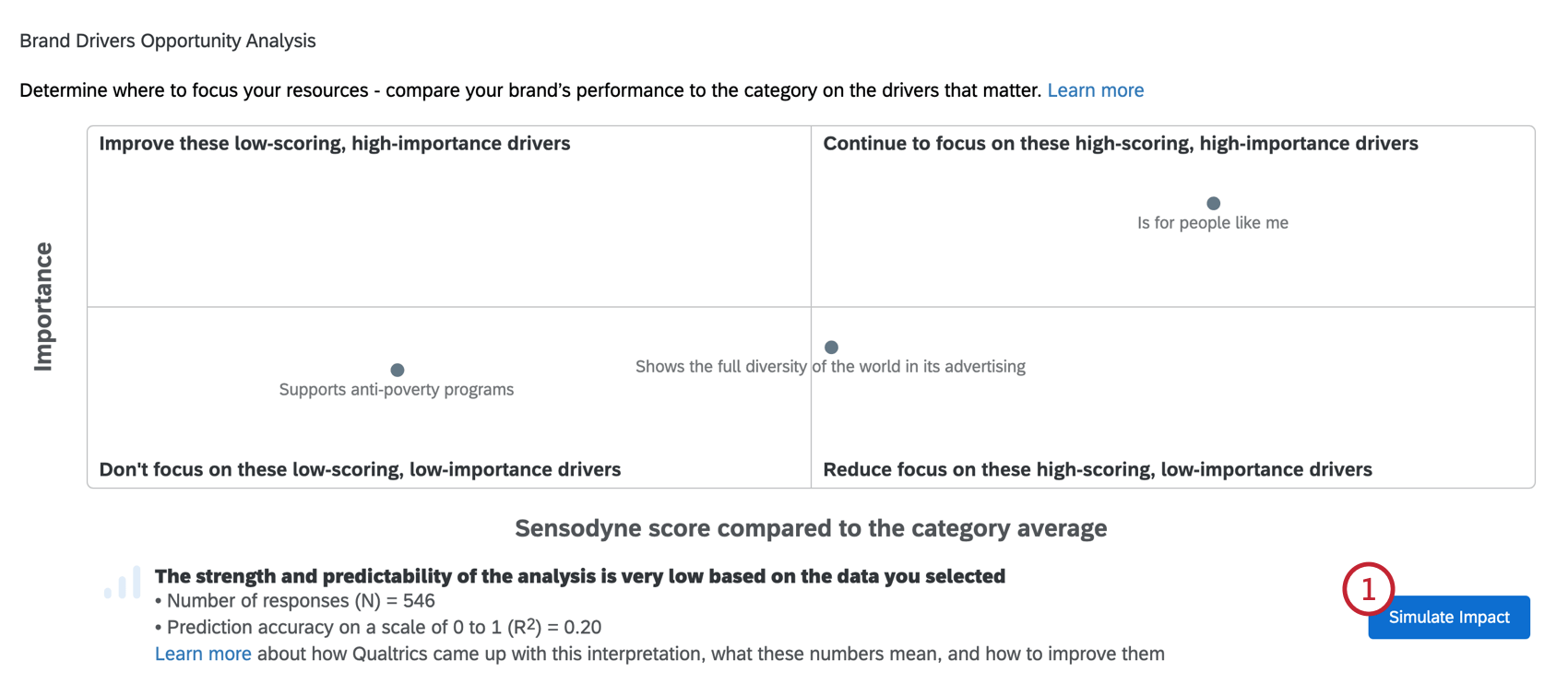
- Sulla sinistra si trovano i fattori principali. Il valore corrente e la destinazione sono modificabili.
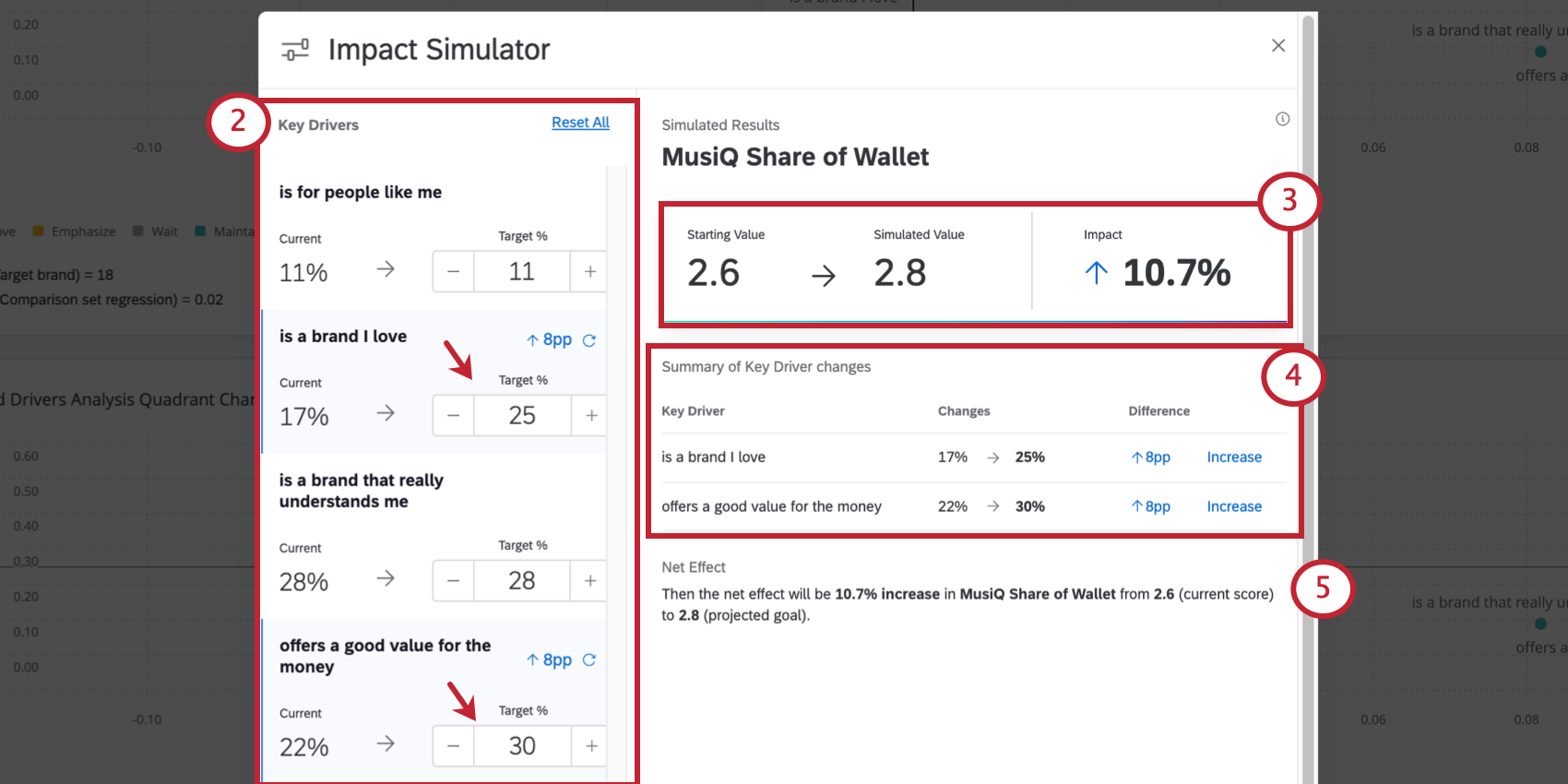
- Quando si aumenta o si diminuisce una determinata destinazione del driver, la metrica di risultato verrà adeguata all’impatto stimato.
Esempio: In questo caso, il valore di partenza della nostra metrica di risultato era 2,6. Quindi, una volta aggiustate le destinazioni dei nostri conducenti, otteniamo un valore simulato di 2,8. Si tratta di un impatto stimato del 10,7% sulla nostra metrica di risultato.
- Il simulatore fornisce anche un utile riepilogo delle modifiche apportate ai fattori principali durante la simulazione e del conseguente impatto (aumento o diminuzione) che si stima abbia sulla metrica di risultato.
- L’effetto netto spiega come è cambiata la metrica del risultato in un linguaggio semplice.
Esempio: L’effetto netto sarà un aumento del 10,7% della Share of Wallet di MusiQ da 2,6 (punteggio attuale) a 2,8 (obiettivo previsto).
La destinazione sulla destra è l’impatto stimato sulla metrica di risultato. Questo valore non può essere modificato direttamente; cambia quando si regolano le destinazioni del driver.
Calcolo
Come per i risultati del grafico a quadranti, il simulatore utilizza le Ponderazioni relative di Johnson. Questo metodo è ampiamente utilizzato per valutare la relazione tra una variabile dipendente e un insieme di variabili indipendenti. È in grado di fornire risultati chiari anche se le variabili indipendenti presentano un’elevata collinearità.
Esportazione della simulazione
È possibile esportare una copia dei risultati del simulatore in formato PDF. A tal fine, fare clic su Esporta simulazione.
Tutti gli utenti con cui è stata condivisa la dashboard potranno esportare i risultati del simulatore.
Azzeramento della simulazione
È possibile ripristinare facilmente la simulazione senza dover regolare manualmente ogni driver. Fare clic su Reimposta tutto per reimpostare tutti i driver, oppure fare clic sull’icona di aggiornamento avanti a un singolo driver per aggiornare solo quello.
Termini chiave
Di seguito è riportata una lista di termini di ricerca sull’analisi del brand utilizzati in questa pagina.
- Salute del Brand: Il modo in cui un’azienda o un brand mantiene le promesse fatte ai clienti. Si dice che un brand è sano se i clienti ritengono che mantenga le promesse fatte.
- Percezione del brand: Cosa pensa la gente del vostro brand.
- Posizione del brand: Il modo in cui il vostro brand è posizionato sul mercato determina in ultima analisi l’opinione che i consumatori hanno di voi e della vostra capacità di soddisfare le loro esigenze. Determina chi compete all’interno della vostra categoria e, se posizionato correttamente, determina la retribuzione che le persone o le aziende faranno per i vostri prodotti o servizi.
- Categoria: Gli altri brand con cui si desidera confrontare il proprio marchio. Potrebbe trattarsi di brand della concorrenza o anche di altri marchi di proprietà di un’azienda. In altre parole, questo è il mercato a cui il brand tiene.
- KPI: Tecnicamente un termine più ampio del settore, KPI è l’abbreviazione di key performance indicators. Queste sono le metriche che la vostra organizzazione utilizza per misurare il successo. Esistono molti KPI diversi e quelli di due organizzazioni non saranno esattamente uguali. (Spesso differiscono anche tra i vari reparti o progetti della stessa azienda)
Di seguito è riportata una lista di termini specifici per l’impostazione di questo grafico.
- Metrica risultati: La metrica di risultato è la variabile dipendente dell’analisi. Le metriche di risultato devono rappresentare alcune misure importanti (KPI) per il vostro brand. Spesso si tratta di domande Nps, sulla probabilità di raccomandare o sulla considerazione.
- Fattore: I driver di questo widget sono le variabili indipendenti. Possono essere domande sull’immagine del brand o domande sul prodotto scritte in forma di scala. Le domande sui prodotti possono riguardare la reputazione, le performance, l’affidabilità e altro ancora.
Opzioni aggiuntive
Fare clic sui tre punti orizzontali nell’angolo in alto a destra del widget per visualizzare altre opzioni.
- Esportazione: Esportazione del widget in formato JPG, PDF, CSV o TSV.
- Visualizza dati: Visualizza una tabella contenente i dati di tutti i piloti del widget.